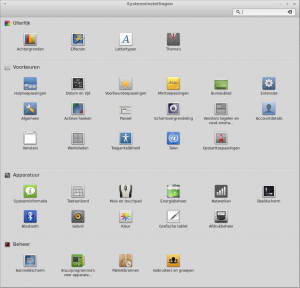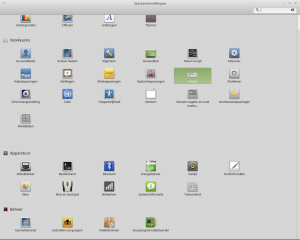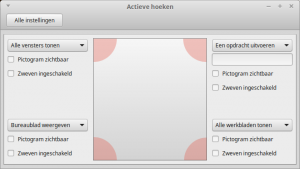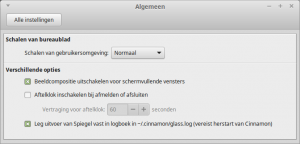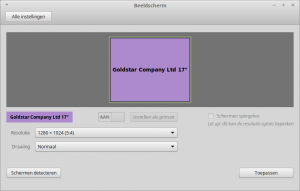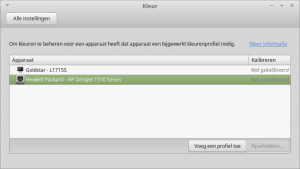Bureaublad
Op deze pagina staan alfabetisch de programma's die het beeldscherm beïnvloeden zoals bureaublad, vensters en aanmeldscherm.
De meeste van deze programma's zijn ook terug te vinden bij Systeeminstellingen in het Mintmenu.
Inhoud
- 1 Aanmeldvenster
- 2 Achtergronden
- 3 Actieve hoeken
- 4 Algemeen
- 5 Beeldscherm
- 6 Bureaublad pictogrammen
- 7 Effecten
- 8 Kleur
- 9 Lettertypen
- 10 Mini toepassingen
- 11 Mint menu
- 12 Paneel
- 13 Werkbladen
- 14 Schermvergrendeling
- 15 Taal instellen
- 16 Thema's
- 17 Toegankelijkheid
- 18 Vensters tegelen en randen
- 19 Vensters
- 20 Zie ook
Aanmeldvenster
Bij gebruik van dit programma wordt om het gebruikerswachtwoord gevraagd omdat hier de schermblokkering kan worden ingesteld, de instelmogelijkheden zijn:
- Thema - Stijl, achtergrond, kleur en welkomstboodschap.
- Aanmelden - Automatische en tijdafhankelijk aanmelden.
- Opties - Sessie, klok, gebruiker, numlock, root aanmelding en opslaglocatie voor logboeken.
Achtergronden
Achtergrond van het bureaublad instellen. Het gebruik van eigen afbeeldingen behoord tot de mogelijkheden.
Actieve hoeken
Een venster met mogelijkheden om de vier hoeken van het bureaublad in te stellen voor een bepaalde actie.
De hoekactie kan wordt uitgevoerd als het vakje bij de hoek is aangekruist. Hiermee is het mogelijk om een pictogram in de hoek te plaatsen, waarbij het moet worden aangeklikt om de actie uit te voeren en / of het te verbergen (zwevend) tot de muis in de hoek wordt geplaatst en de actie direct wordt uitgevoerd.
Mogelijkheden acties zijn:
- Alle werkbladen - Toont alle aanwezige werkbladen.
- Alle vensters - Toont alle vensters op het huidige werkblad met een vermelding van de activiteit waarmee men bezig is.
- Bureaublad weergeven - Hetzelfde als de mogelijkheid op het paneel.
- Opdracht - Hiermee kan een opdracht worden uitgevoerd?
Algemeen
Hiermee kunnen het bureaublad en de vensters worden uit gezoomd waardoor alles groter wordt.
Schalen van de gebruikersomgeving geeft de mogelijkheden voor automatisch, normaal en dubbel beeldinstelling.
- Verschillende opties
- De beeldcompositie kan worden ingesteld zodat bij vergrotingen het beeld sneller wordt opgebouwd.
- De aftelklok kan worden ingesteld zodat er een vertraging ontstaat bij afmelden en afsluiten.
De uitvoer van de Spiegel kan worden vastgelegd in een logboekbestand.
Beeldscherm
Met het programma Beeldschermen kunnen aangesloten beeldschermen worden gedetecteerd en ingesteld.
Met de instellingsmogelijkheden kunnen meerdere schermen worden geactiveerd.
De resolutie kan worden aangepast met de instellingen die worden aangegeven in de keuzelijst.
Het bureaublad kan 180º worden gedraaid of handmatig links of rechtsom. Dit kan van pas komen als een video niet in de normale positie kan worden bekeken.
Als meer dan een scherm is aangesloten kunnen deze worden gezocht met de knop Schermen detecteren.
Bureaublad pictogrammen
Hier zijn vijf opties in of uit te schakelen waardoor het start-icoon op het bureaublad kan worden geplaatst of verwijderd.
- Computer
- Persoonlijke map
- Prullenbak
- Aangekoppelde opslagmedia
- Netwerk
Effecten
Dit is het prvenster waarmee bureaublad effecten en vensteraanpassingen kunnen worden ingesteld, waaronder vervagingseffecten en tijdsduur voor openen en sluiten van vensters.
Kleur
Deze optie is bestemd voor de kleurbasis van het beeldscherm, dit veroorzaakt een kleur-waas over het scherm dat dan scherp lichtgevend wordt.
Met Voeg profiel toe kunnen de kleuren standaard, blauw, rood en groen worden ingesteld.
Er komt dan een driehoekje voor het apparaat waarvoor de kleurstelling is gekozen.
Als op het driehokje wordt geklikt kan die kleurinstelling worden geactiveerd.
Er kan worden uitgebreid met andere kleurinstellingen.
Per apparaat kunnen de instellingen anders zijn.
Lettertypen
Veel toepassingen hebben een eigen lettertype die men hier kan instellen.
Mini toepassingen
Minitoepassingen of Desklets zijn kleine programma's die op het bureaublad worden geplaatst.
Zij hebben de functie om het werken eenvoudiger en/of leuker te maken.
Er zijn drie toepassingen geïnstalleerd maar nog niet geactiveerd, te weten:
- Clock desklet
- Toont een digitale clok op het bureaublad
- Digital photo frame
- Plaatst een klein fotokader waarmee een fotomap kan worden gekozen waaruit de afbeeldingen als diavoorstelling worden getoond.
- Luncher desklet
- Is een klein vierkant met het embleem van Systeeminstellingen waarmee dat venster kan worden geopend.
Mint menu is een onderdeel van het bureaublad in het paneel.
Paneel
Het paneel of werkbalk is samen met het Mint menu een geheel.
Werkbladen
Werkbladen (workspaces) kunnen worden gebruikt om vensters op een eigen bureaublad te plaatsen. Bij de installatie van de distro wordt gewoonlijk een pictogram met de naam Alle vensters uiterst rechts op het paneel geplaatst en geeft een overzicht van alle werkbladen met de aanwezige vensters.
On Screen Display (OSD) is de mogelijkheid om verschillende bureaubladen of werkbladen te gebruiken en de manier waarop ze zichtbaar gemaakt kunnen worden.
Schermvergrendeling
Met de applicatie Scherm-vergrendeling kan de computer worden beveiligt tegen ongewenst gebruik als er even niet mee wordt gewerkt.
Er zijn drie instelsecties om de beveiliging van de computer te regelen.
Deze zijn:
- Instellen vergrendeling
- Vergrendel na slaapstand - wordt geactiveerd als daarbij het vakje wordt aangekruist.
- Vergrendel na uitschakelen van het scherm - wordt geactiveerd als daarbij het vakje wordt aangekruist.
- Afwezigheids-bericht - wordt geactiveerd door de instelde tijd.
- Datum en tijd
Als het vakje hier is aangekruist worden deze instellingen gebruikt in de applicatie Energiebeheer
- Afwezigheidsbericht
Hier kan een tekst worden ingevoerd die op het scherm verschijnt als deze is vergrendelt.
Taal instellen
Soms is het handig als een andere systeemtaal kan worden ingesteld. Overbodige talen kunnen worden gewist, dat geeft weer ruimte voor ander toepassingen.
Thema's
Thema's zijn de basis voor de manier waarop alles wordt getoond. Er zijn enkele standaard thema's, maar er kunnen er meer worden geladen. Verder zijn er nog 'Andere instellingen' mogelijk waaronder;
- Bedieningsknoppen
- Pictogrammen
- Vensterranden
- Muisaanwijzer
- Toetsbindingen.
Toegankelijkheid
Als men audio/visuele beperkingen heeft kan hier het een en ander worden ingesteld. De hoofd onderdelen zijn;
- Zicht
- Gehoor
- Typen
- Aanwijzen en klikken
Vensters tegelen en randen
Om de vensters op het scherm te ordenen kunnen hier de opties worden ingesteld.
Vensters
Uitgebreide mogelijkheden om vensters te tonen.
- Stijl van het venster als de Alt-Tab toetsen tegelijk worden ingedrukt.
- Titelbalk indeling - plaats van menu's, acties bij knopgebruik, vensteraandacht, scherpstelling, venster verplaats toets.